계정 사진 변경
각 사용자 계정에는 연결된 사진이있을 수 있습니다. 시작 화면과 시작 메뉴에 표시되는 그림입니다. 그림은 Windows 7에 기본 제공되는 그림 중 하나이거나 직접 선택할 수 있습니다.
Windows 7에서 계정 사진을 변경하려면 시작 | 제어판 | 사용자 계정 및 가족 보호 | 계정 사진 변경. Windows는 즉시 많은 수의 내장 그림을 표시합니다. (그림 1 참조)
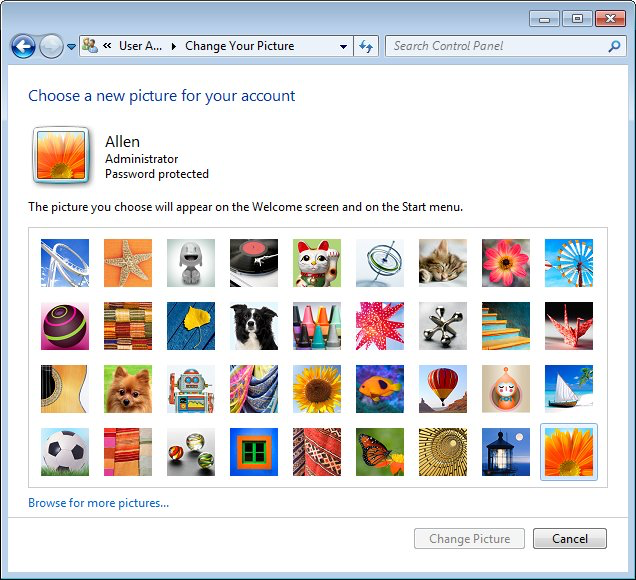
그림 1. 계정 사진 변경.
내장 된 사진 중 하나를 사용하려면 원하는 사진을 선택하고 사진 변경 버튼을 클릭하면됩니다. 더 많은 사진 찾아보기 링크를 클릭하고 컴퓨터에서 사용하려는 사진을 검색하여 사진을 다른 것으로 설정할 수도 있습니다. 이전과 마찬가지로 사진을 선택하면 사진 변경 버튼을 클릭하면 계정 사진이 즉시 변경됩니다.
Windows 10에서 계정 사진 변경이 변경되었습니다. 가장 큰 변화 중 하나는 Windows가 더 이상 기본 제공 그림을 제공하지 않는다는 것입니다. 계정 사진을 변경하려면 다음 단계를 따르십시오.
-
Windows (Win) 키를 누릅니다. Windows는 시작 메뉴를 표시합니다.
-
계정 관리를 입력하고 Enter를 누르십시오. Windows는 설정 창의 사용자 정보 섹션을 엽니 다.
-
그림 만들기 섹션까지 아래로 스크롤합니다. 카메라 또는 찾아보기를 선택합니다. 참고 : 카메라를 선택하면 컴퓨터에 연결된 카메라가 필요합니다. (그림 2 참조)
-
사진을 설정 한 후 설정 창을 닫으면 선택한 사진이 계정 사진으로 설정됩니다.
많은 컴퓨터와 운영 체제가 시각적으로 유사하므로 계정 사진을 수정하면 Windows 컴퓨터를 개인화 할 수 있습니다.
이 팁 (12472)은 Windows 7 및 10에 적용됩니다.